Moodle, bajado desde la web
Moodle es un sistema de gestión de cursos, de distribución
libre, que ayuda a los educadores a crear comunidades de aprendizaje en
línea. Este tipo de plataformas tecnológicas también se conoce como LMS
(Learning Management System).
Instalar LAMP
Para poder hacer uso de moodle necesitamos instalar previamente el servidor LAMP. En este otro manual explico como instalar el servidor LAMP.Instalación y configuración de Moodle bajado de la web oficial
Lo primero que tenemos que hacer es descargarnos moodle desde la web oficial, vamos a instalar la ultima versión estable, (2.3.3+ en el momento de escribir este manual)
Para ello nos dirigimos a la pagina oficial de moodle en español: http://moodle.org/?lang=es
Disponemos de dos opciones para bajarnos el programa moodle:
1- En formato libre .tar es la mejor opción para GNU/Linux, y la que recomendamos.
2- En formato propietario .zip
Mover moodle a la carpeta del servidor apache2 y descomprimirla
Movemos el fichero comprimido moodle a la carpeta /var/www/ que es donde se alojan por defecto, las páginas web en apache2.
mv moodle-latest-23.tgz /var/www
Ahora descomprimimos el fichero moodle que hemos movido a la carpeta /var/www con el siguiente comando:
tar xzvf moodle-latest-23.tgz
Ahora borramos el fichero comprimido moodle-latest-23.tgz, con el siguiente comando
rm moodle-latest-23-tgz
Crear la carpeta moodledata
Moodle necesita un directorio llamado moodledata para almacenar los datos. Por seguridad no debe estar accesible desde la web por lo que se crea en la carpeta /var con los permisos de escritura, lectura y ejecución, con el siguiente comando:
mkdir /var/moodledata -m 777
Empezar la instalación de moodle desde el navegador web
Para ello abrimos un navegador web (en este caso hemos usado iceape) y usamos la siguiente dirección web: http://localhost/moodle
Seleccionamos el idioma español (Español - España (es_es)) para el proceso de instalación, que posteriormente será el idioma por defecto de moodle.
Hacemos clic en Siguiente para continuar.
Ahora indicamos las rutas completas de los directorio de instalación de Moodle.
- dirección web: http://localhost/moodle
- directorio de Moodle: /var/www/moodle
- directorio de Datos: /var/moodledate
Hacemos clic en Siguiente para continuar.
Moodle soporta varios tipos de servidores de base de datos. Nosotros seleccione el controlador de la base de datos mysql
Hacemos clic en Siguiente para continuar.
Ahora tenemos que configurar la base de datos donde se almacenarán la
mayoría de los datos de Moodle.
La base de datos solo podrá crearse si el usuario de la base de datos
tiene los permisos necesarios. El nombre de usuario y la contraseña ya
deben existir. El prefijo de la tabla es opcional.
Hacemos clic en Siguiente para continuar.
Moodle ha creado nuestro fichero de configuración.
El script de
instalación no ha podido crear automáticamente un archivo config.php con
las especificaciones elegidas. Por favor, copie el siguiente código en
un archivo llamado config.php y coloque ese archivo en el directorio
raíz de Moodle.
En Resumen: La configuración realizada se guarda en un fichero llamado config.php que debemos crear en /var/www/moodle con la información indicada en esta pantalla.
Para ello usamos el siguiente comando en la consola:
nano config.php
y pegamos el contenido de esta pagina con la ayuda del ratón. Guardamos los cambios con la combinación de teclas Ctrl +O y para salir del fichero usamos la combinación de teclas Ctrl +X
Hacemos clic en Siguiente para continuar.
Ahora volvemos al navegador y pulsamos en Siguiente para continuar. Nos sale los términos de la licencia GPL que tenemos que aceptar para continuar.
En este paso se comprueba si tenemos todo lo necesario para que Moodle se ejecute correctamente.
Hacemos clic en Continuar para seguir con la instalación.
Ahora empieza a crear las tablas necesarias. Este paso puede tardar varios minutos, dependiendo de cada ordenador tardara mas o menos.
Una vez finalizado el proceso de crear las tablas al final de la pagina tenemos que pulsar en Continuar para seguir con la instalación
En esta página debemos configurar la cuenta de administrador principal,
que nos dará un control absoluto sobre el sitio. Asegúrese de que usa un
nombre de usuario y contraseña seguros, así como una dirección de correo
electrónico válida. Más adelante podrá crear más cuentas de
administrador.
Configuramos la página inicial de nuestra plataforma.
Pulsamos en Guardar los cambios para continuar.
Por fin hemos terminado con la instalación.
======================================================================
Subsanar este error
Este error nos informa: Es necesario que almacene todos sus datos en formato Unicode (UTF-8). Las instalaciones nuevas deberían ejecutarse en bases de datos cuyo juego de caracteres por defecto fuera Unicode. Si está realizando una actualización, debería llevar a cabo el proceso de migración UTF-8 (vea al respecto la página de Administración)
Para subasanar este error tan solo tenemos que indicarle el tipo de codificación de caracteres en la base de datos de moodle. Para ello podemos usar la opción phpmyadmin.
Nos dirigimos a la dirección: http://localhost/phpmyadmin
y pulsamos en la base de datos moodle
Ahora pulsamos en Operaciones.
Y vemos como el apartado Cotejamiento, la codificación no es la que necesitamos
Cambiamos la que aparece por la que necesitamos que es: utf8_general_ci por ultimo pulsamos en Continuar para guardar los cambios. Ya podríamos seguir con la instalación de moodle
Videotutorial
Nota: Los vídeotutoriales son totalmente ajenos a este blog, son enlaces correspondientes a youtube, screencast, vimeo, etc...
.











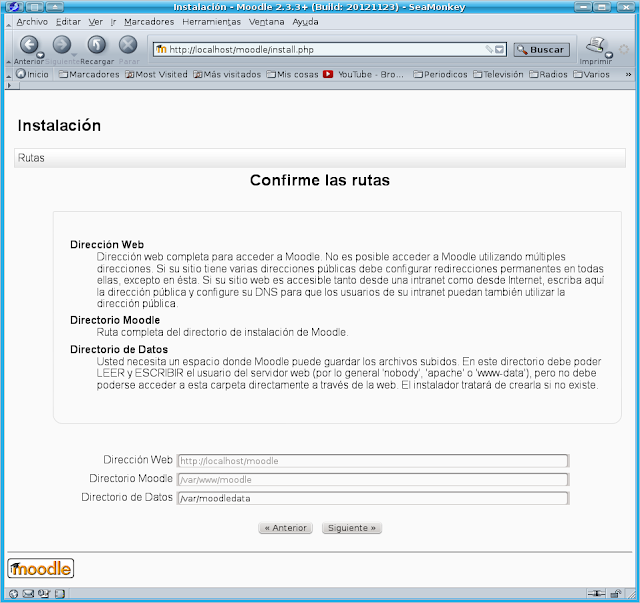








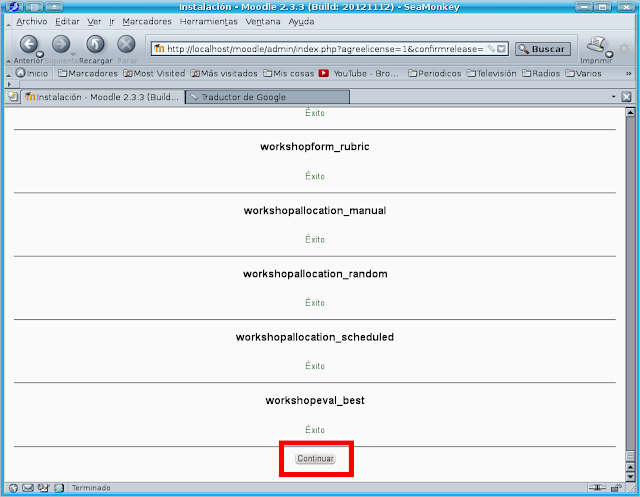



























No hay comentarios:
Publicar un comentario